Kuidas alla laadida ja installida C++ kompilaatorit Windows 11-s
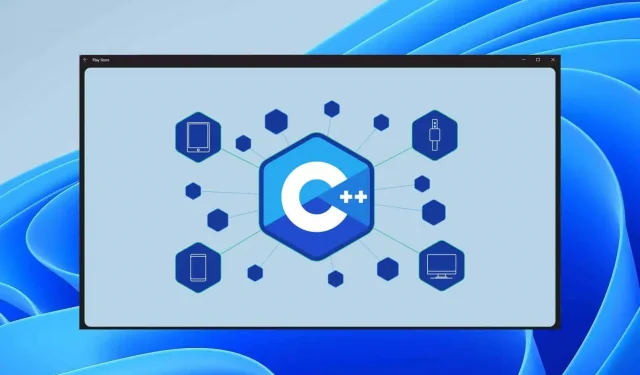
Programmifailide masinakeelde teisendamiseks on vaja kompilaatorit, et täita ülesannet, milleks need on ette nähtud. Nagu igal teisel keelel, on ka C++-l oma kompilaator, mida vajate programmi kompileerimiseks ja käivitamiseks. Kui soovite kodeerida C- või C++-keeles, peate seadistama kompilaatori ja redaktori. Kui olete programmeerimisega uustulnuk ja ei tea, kuidas Windows 11-s C++ kompilaatorit alla laadida ja installida ning arvutit programmeerimiseks seadistada, aitab see artikkel teid selles. Selles artiklis käsitleme C++ kompilaatori allalaadimist ja installimist opsüsteemis Windows 11.
Laadige alla ja installige MinGW/C++ kompilaator opsüsteemis Windows 11
Oleme arutanud kogu parimate tasuta C++ IDE-de allalaadimise ja installimise protsessi Windows 11-s. Kui soovite Windows 11-s seadistada C++-kompilaatori, toimige järgmiselt.
- Esmalt laadige oma arvutisse alla MinGW installer. MinGW installeri saate alla laadida SourceForge’i veebisaidilt. MinGW arvutisse allalaadimiseks klõpsake sellel lingil . SourceForge’i veebisaidil olles klõpsake nuppu ” Laadi alla ” ja allalaadimine algab peagi.
- Nüüd liikuge kausta, kuhu laadisite alla MinGW-faili. Installimise alustamiseks topeltklõpsake installifailidel.
- Kui teete failil topeltklõpsu, avaneb MinGW installihalduri aken. C++ kompilaatori installimise jätkamiseks klõpsake nuppu Installi .
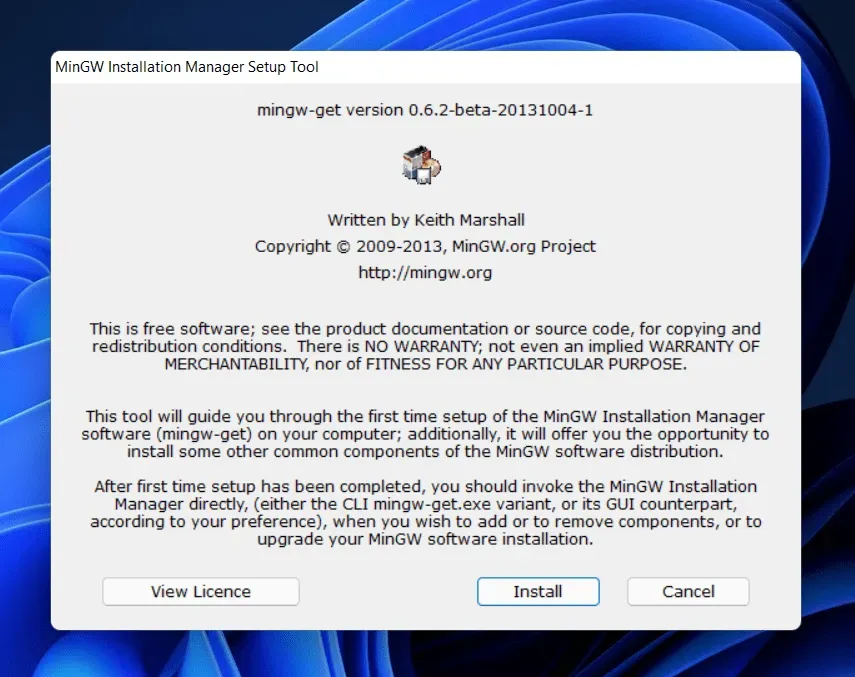
- Teil palutakse valida installikataloog. Vaikimisi installimise kataloog on C:\MinGW. Kui aga soovite installikataloogi muuta, võite klõpsata nupul Muuda ja seejärel navigeerida asukohta, kuhu soovite selle installida. Jätkamiseks klõpsake nuppu Jätka.
- Näete edenemisriba, mis näitab kompilaatori installimise olekut. Oodake, kuni olekuriba täitub. Pärast seda klõpsake C++ kompilaatori installimise jätkamiseks nuppu Jätka .
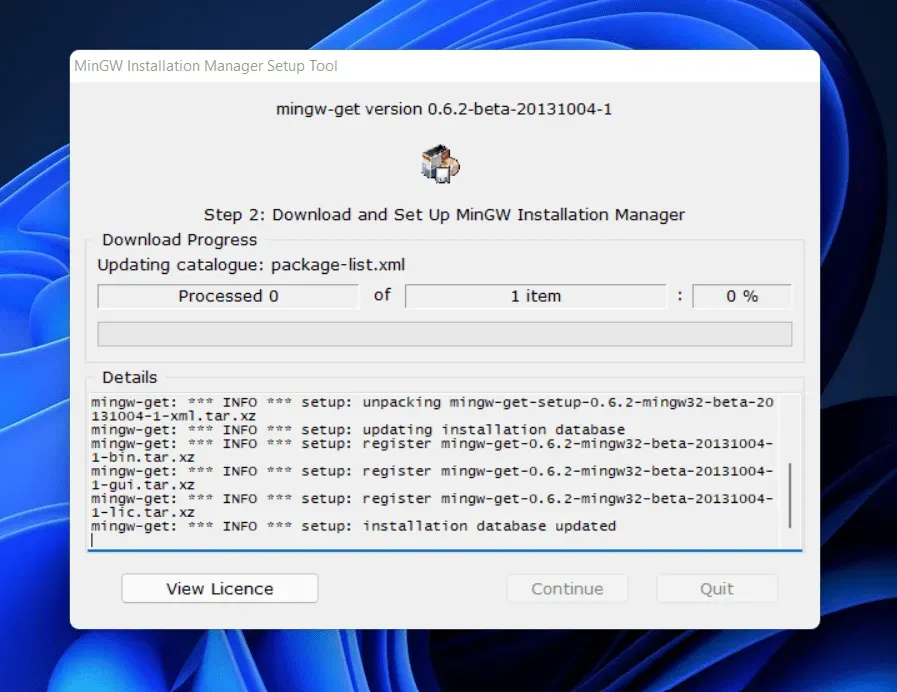
- Avaneb MinGW installihalduri aken . Paremal küljel näete installitavaid pakette. Märkige loendis ühe paketi kõrval olev ruut ja seejärel klõpsake nuppu Märgi installimiseks. Tehke seda kõigi installipakettide puhul, mida näete parempoolses loendis.
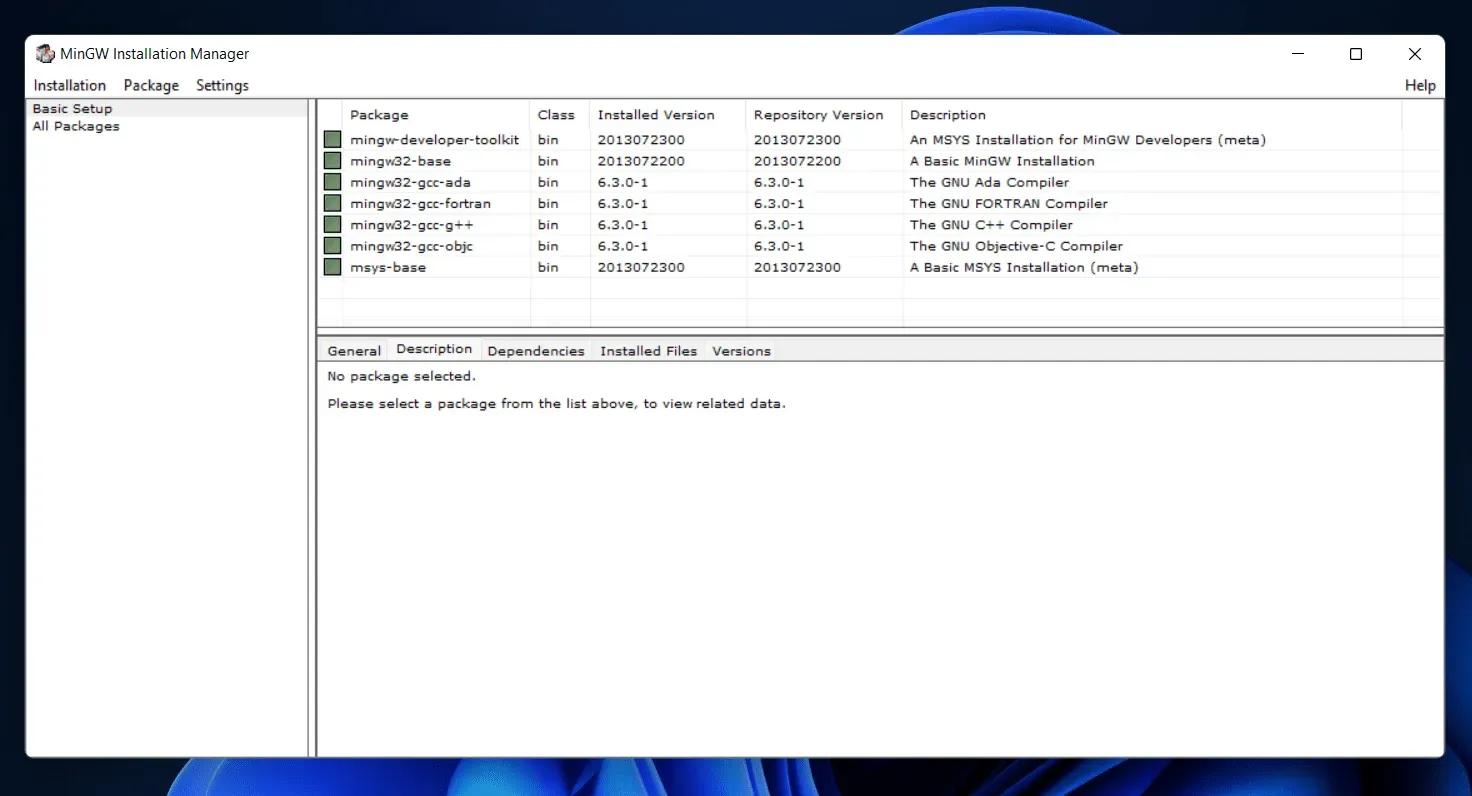
- Kui olete kõik paketid valinud, klõpsake menüüribal installivalikut ja avanevas menüüs klõpsake nuppu Rakenda muudatused. Nüüd oodake, kuni paketid installitakse. Pärast pakettide installimist sulgege MinGW installihaldur.
- Kui installimine on lõppenud, peate kompilaatori konfigureerima. Selleks avage File Explorer , vajutades klahvikombinatsiooni Windows + E.
- Liikuge MinGW installikaustas prügikasti kausta . Tavaliselt asub see järgmisel aadressil : C:\MinGW\bin
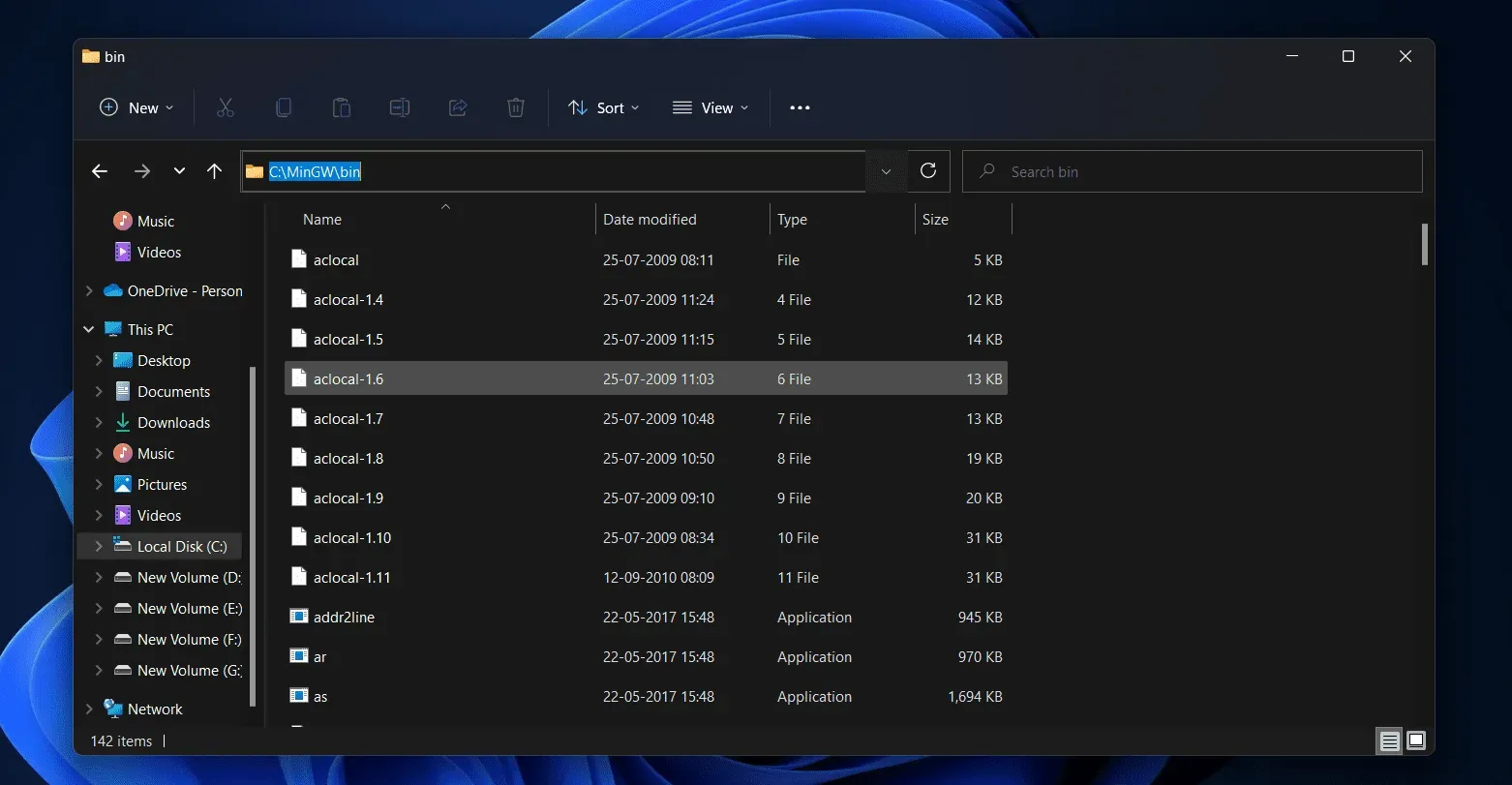
- Kopeerige prügikasti aadress . Nüüd avage menüü Start, otsige valikut Kuva täpsemad süsteemiseaded ja avage kõige esimene otsingutulemus.
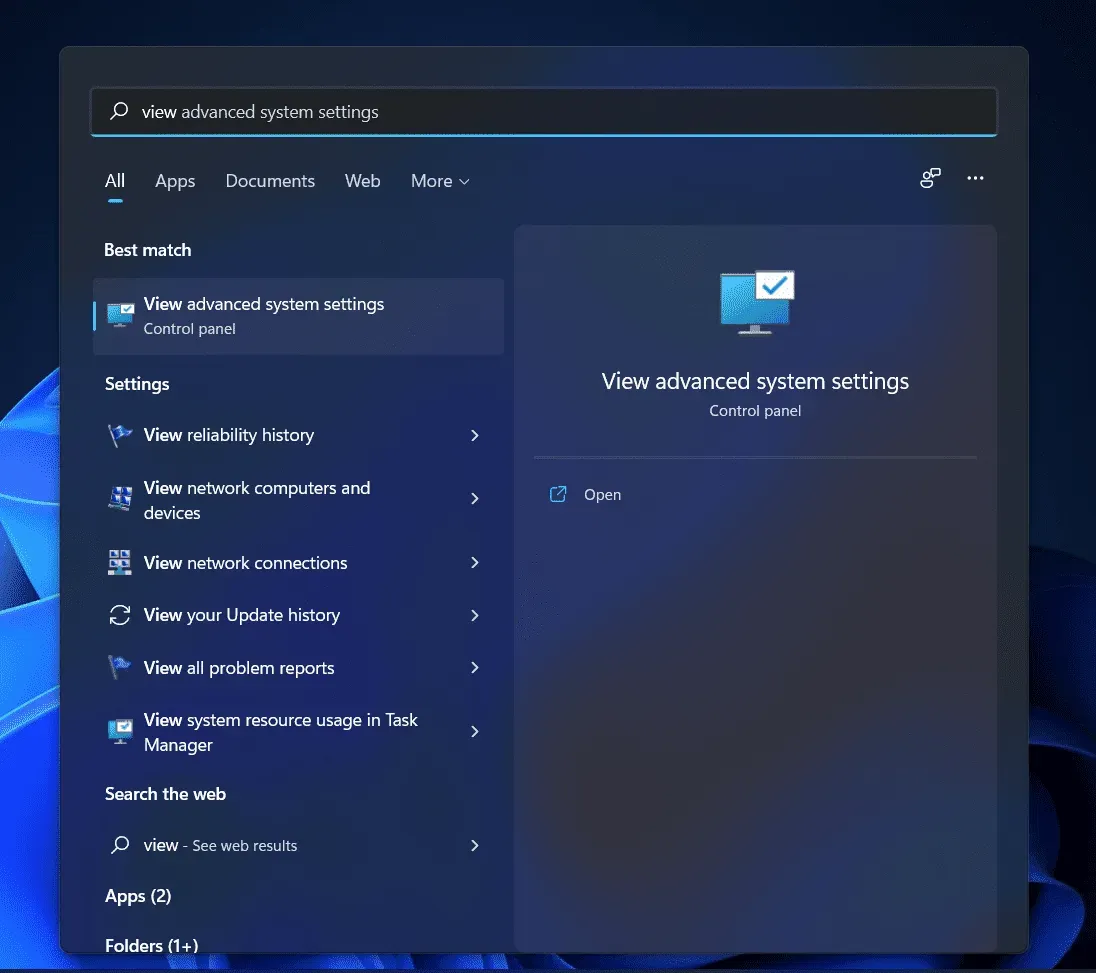
- Teid suunatakse süsteemi atribuutide vahekaardile Täpsemalt . Siin klõpsake “Keskkonnamuutujad”.
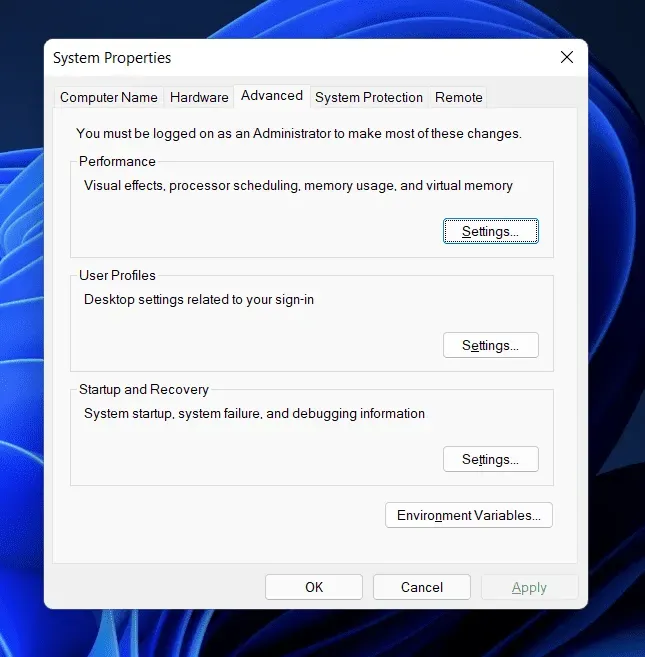
- Klõpsake järgmises aknas jaotises Kasutaja muutujad valikut Tee . Klõpsake “Tee” ja seejärel “Muuda”.
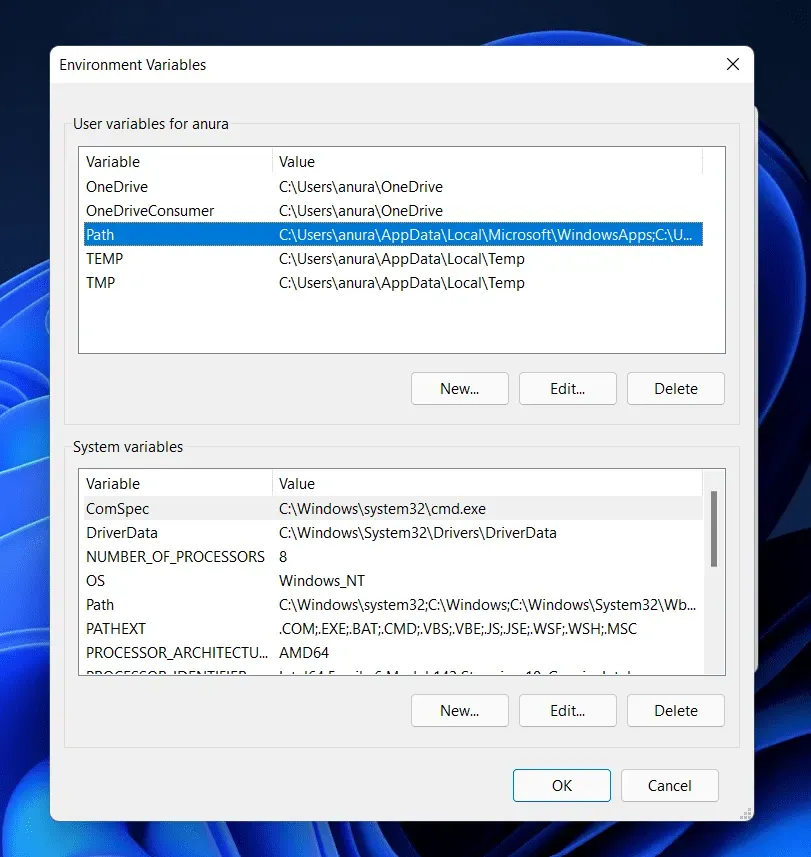
- Nüüd klõpsake ” Loo” , seejärel kleepige kopeeritud asukoht ja klõpsake ” OK”.
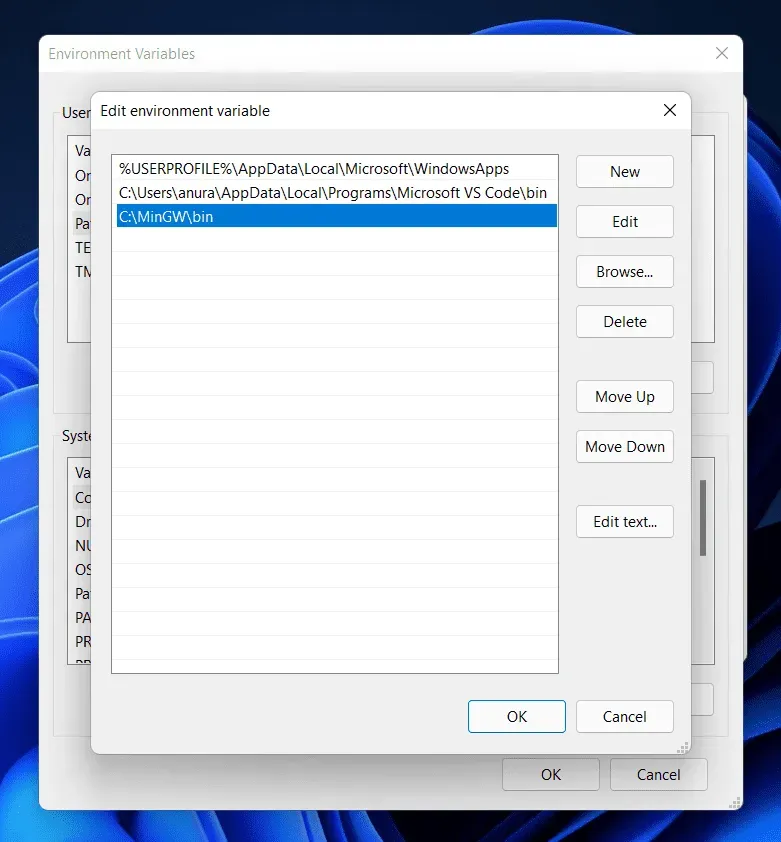
- Keskkonnamuutujate sulgemiseks klõpsake nuppu OK , seejärel klõpsake nuppu Rakenda ja seejärel muudatuste salvestamiseks nuppu OK .
Seda tehes saate alla laadida ja installida C++ kompilaatori opsüsteemis Windows 11. MinGW töötab kompilaatorina kõigi C ja C++ redaktorite jaoks. Järgides ülaltoodud samme, saate MinGW oma arvutis seadistada.
Lõpusõnad
Siin saate alla laadida ja installida C++ kompilaatori opsüsteemis Windows 11. Järgides ülaltoodud samme, saate MinGW oma arvutis seadistada. Saate kasutada MinGW-d koos C++-redaktoriga (nt Visual Studio Code) ja luua oma programme. Loodame, et see artikkel on teile kasulik. Kui see artikkel teid aitas, andke meile kommentaaride jaotises teada.



Lisa kommentaar